高效批量保存多个网页为一组并在 Microsoft Edge 中一键恢复访问的实践指南
1. 基础功能:使用标签页组与收藏夹进行初步管理
Microsoft Edge 提供了多种内置方式来保存和管理多个网页。
将当前所有打开的标签页添加到收藏夹:点击菜单栏“三个点” > “收藏夹” > “将当前页面添加到收藏夹”,选择“添加当前所有标签页到新文件夹”。这种方式适合一次性保存当前会话的所有网页。使用标签页组(Tab Groups):右键点击任意标签页,选择“添加到新组”或“移动到现有组”,可对标签页进行视觉化分组。虽然不直接支持跨会话保存,但结合收藏夹可以实现逻辑上的分组。
2. 进阶操作:利用集锦(Collections)实现内容聚合与导出
Collections 是 Edge 内置的内容收集工具,非常适合用于整理多页面信息。
点击侧边栏中的 Collections 图标(或按 Ctrl+Shift+Y)。创建一个新集合并为其命名。在浏览网页时点击地址栏的“添加到集锦”按钮,将页面加入指定集合。支持导出为 Word 或 Excel 文件,便于文档归档。
功能是否支持离线访问是否支持跨会话保存是否支持一键恢复收藏夹否(除非手动缓存)是是集锦(Collections)否是否第三方扩展(如 OneTab)部分支持是是
3. 高级技巧:借助浏览器扩展实现更灵活的批量保存与恢复
Edge 支持 Chrome 扩展,因此可以安装以下几类插件来增强网页保存能力:
OneTab:将所有标签页压缩为列表,节省内存并支持导出/导入,便于跨设备同步。Session Buddy:记录历史会话,支持恢复任意时间段的标签页集合。Bookmark Manager Plus:提供更强大的书签管理界面,支持标签式分类、搜索和排序。
4. 解决常见问题:保存不全、无法离线访问、整理混乱
以下是针对常见问题的解决方案:
// 示例:使用 JavaScript 导出当前所有打开的标签页链接
chrome.tabs.query({currentWindow: true}, function(tabs) {
var urls = tabs.map(tab => tab.url).join('\n');
var blob = new Blob([urls], {type: 'text/plain'});
var a = document.createElement('a');
a.href = URL.createObjectURL(blob);
a.download = 'tabs.txt';
a.click();
});
保存不全:确保网络连接稳定;对于动态加载内容,建议等待页面完全加载后再保存。无法离线访问:使用第三方工具如 HTTrack 或浏览器内置“另存为网页完整版”功能保存本地副本。整理混乱:建立清晰的文件夹结构,并定期清理无效链接;使用标签或备注字段辅助分类。
5. 流程图:从保存到恢复的典型操作流程
graph TD
A[开始] --> B{选择保存方式}
B -->|收藏夹| C[添加当前所有标签到新文件夹]
B -->|集锦| D[逐个添加网页到指定集锦]
B -->|扩展工具| E[使用 OneTab 或 Session Buddy 保存会话]
C --> F[关闭浏览器]
D --> G[后续导出或查看集锦]
E --> H[下次启动后一键恢复会话]
F --> I{是否需要恢复?}
I -->|是| J[从收藏夹中打开页面]
I -->|否| K[结束]